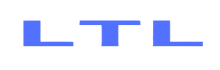Trong bài viết này mình chia sẻ các bạn cách thay đổi mật khẩu trong WordPress để trang website trên nền tảng WordPress.
Cách thay đổi mật khẩu trong WordPress
Có rất nhiều cách thay đổi mật khẩu trong WordPress thì trong bài này mình chia sẻ 3 cách đơn giản để các bạn thay đổi mật khẩu trong WordPres rất đơn giản chỉ trong vòng chưa đầy 2 phút là cách bạn đã thay đổi được mật khẩu an toàn bảo mật khi các bạn đăng nhập vào trang quản trị.
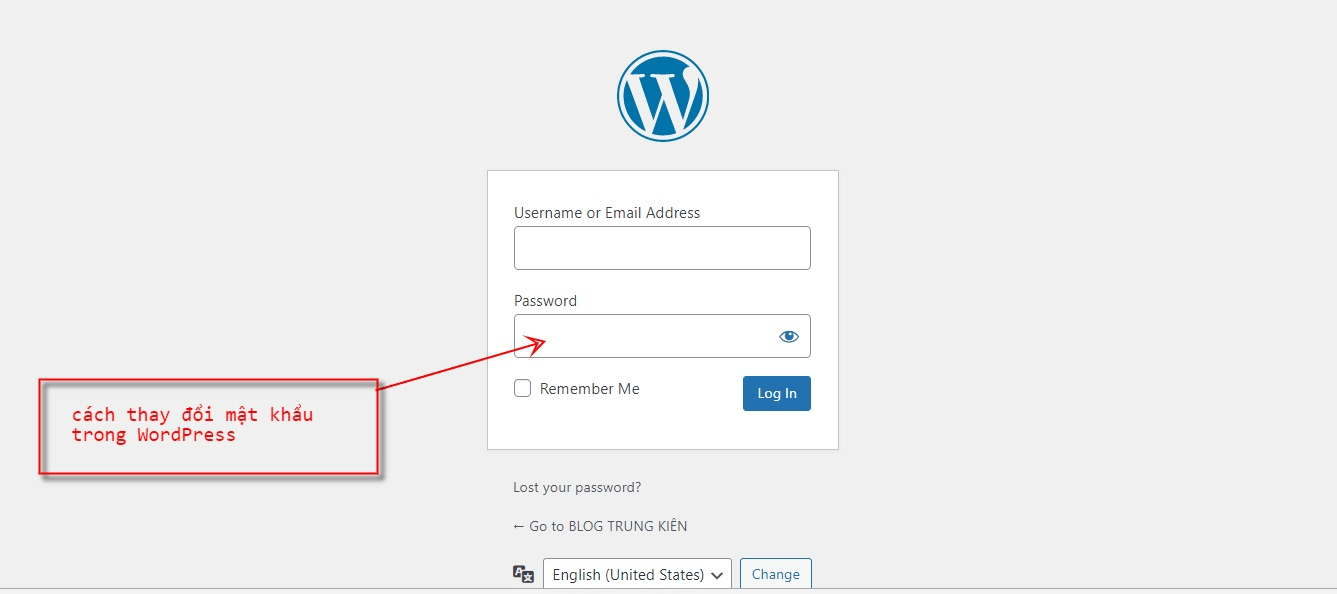
Quên Mật khẩu trên khi đăng nhập vào trang quản trị WordPress
Bạn có rất nhiều trang web việc bạn nhớ mật khẩu các trang web là điều không hề dễ dàng .Vì vậy khi bạn đã đăng nhập mật khẩu nhiều lần vào trang website mà vẫn không được, có thể các bạn đã quên mật khẩu trong trường hợp này các bạn tìm đến Lost your password
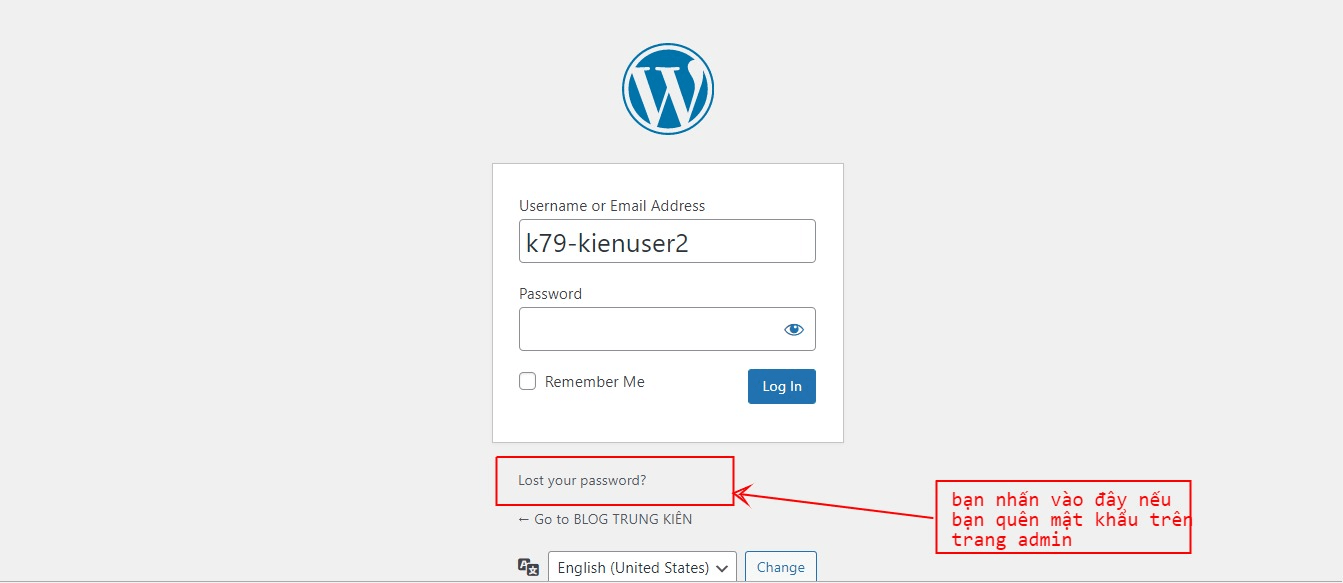
Khi bạn nhấn vào Lost your password: Nghĩa là bạn quên mật khẩu ,bạn nhấn vào đây yêu cầu bạn điền Emai & Username để lấy lại mật khẩu trang quản trị .
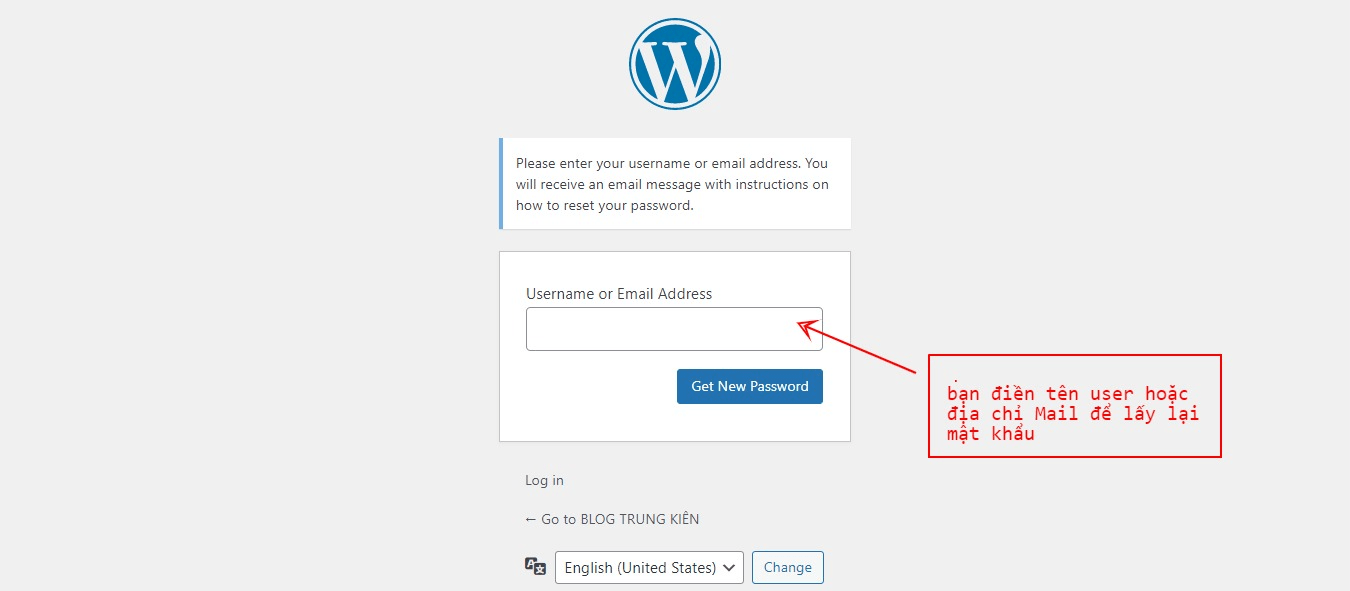
Sau khi bạn đã điền Mail hoặc tên Username WordPress sẽ gửi mật khẩu mới đến Mail . Bạn quay lại trang login điền Username và Password được WordPress cung cấp là bạn đã truy cập vào trang quản trị .
Thay đổi mật khẩu trong trang quản trị WordPress
Sau khi vào được trang quản trị muốn thay đổi mật khẩu các bạn vào mục Users → Profile→Account Management → Set New Password . 
Thay đổi Password trong bản quản trị
Sau khi bạn điền mật khẩu mới vào New Password → Set New Password thế là bạn đã thay đổi mật khẩu trên trang quản trị thành công .Để kiếm tra bạn đăng xuất trang quản trị và điền thông tin Username & Password mới vào để đăng nhập.
Thay đổi mật khẩu trong PhpMyAdmin
Ban đăng nhập vào trang quản trị nhà cung cấp hosting, tên miền mình dùng bên Vietnix bạn làm theo các bước sau đây :
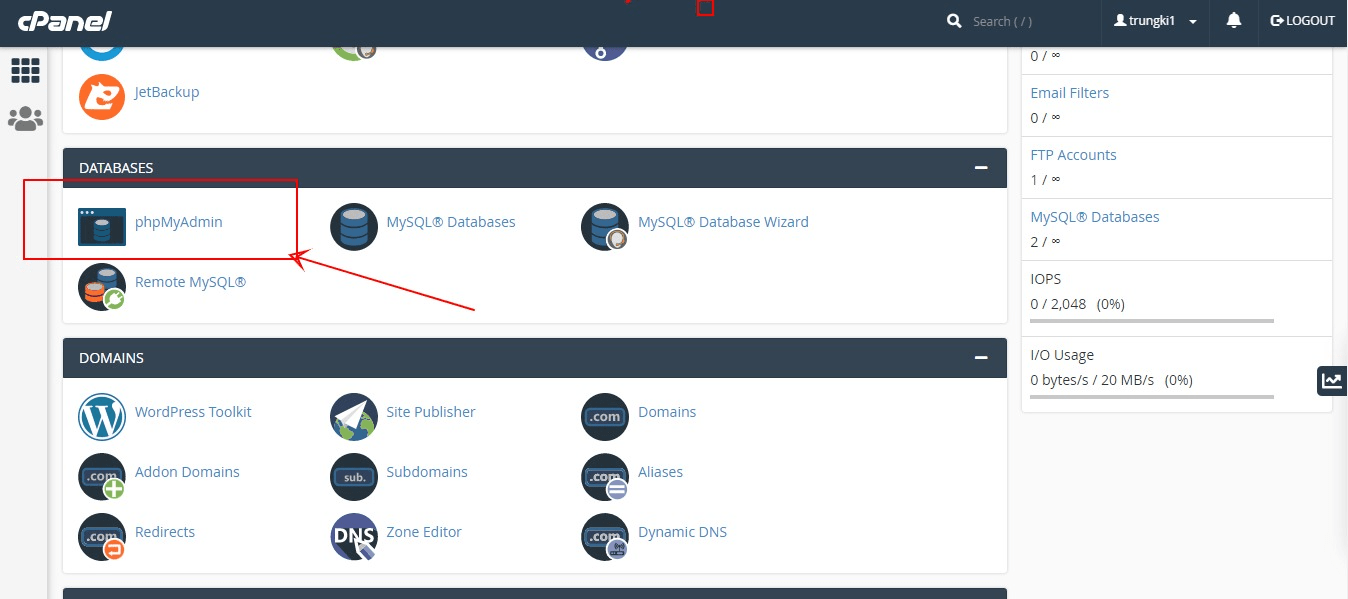
Cpanel → Phpmyadmin → Bạn chọn database lưu trữ website của bạn → wp_users→ edit
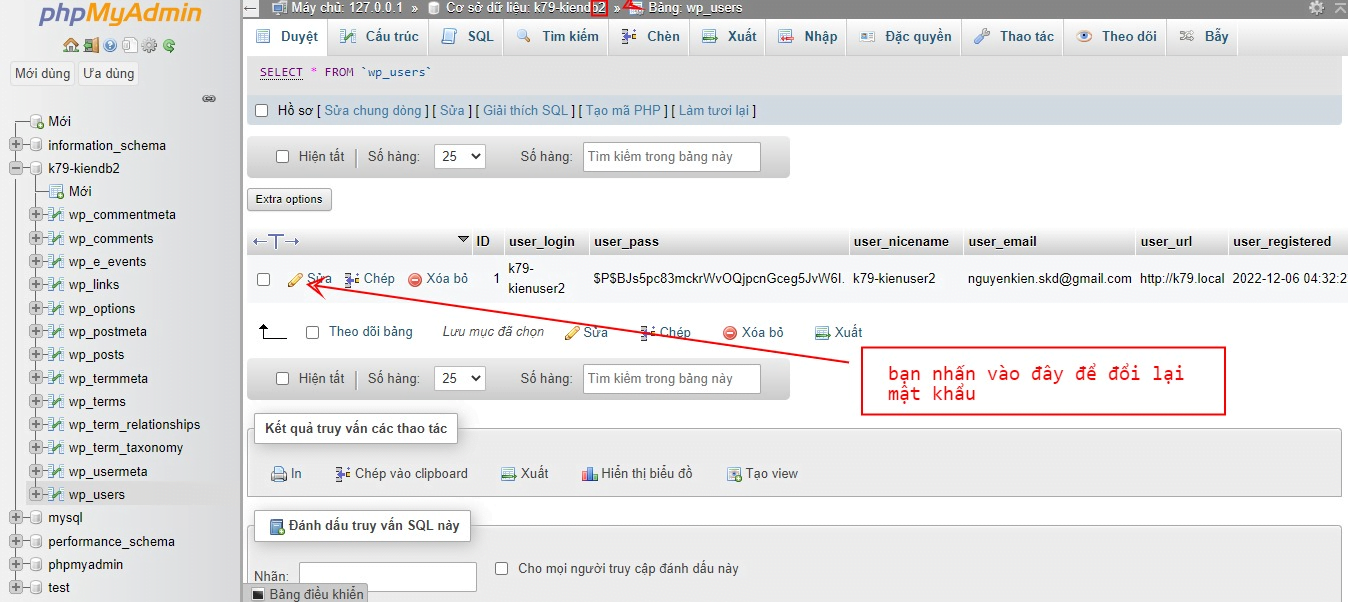
Sau khi bạn nhấn edit bạn điền mật khẩu mới và chọn Save
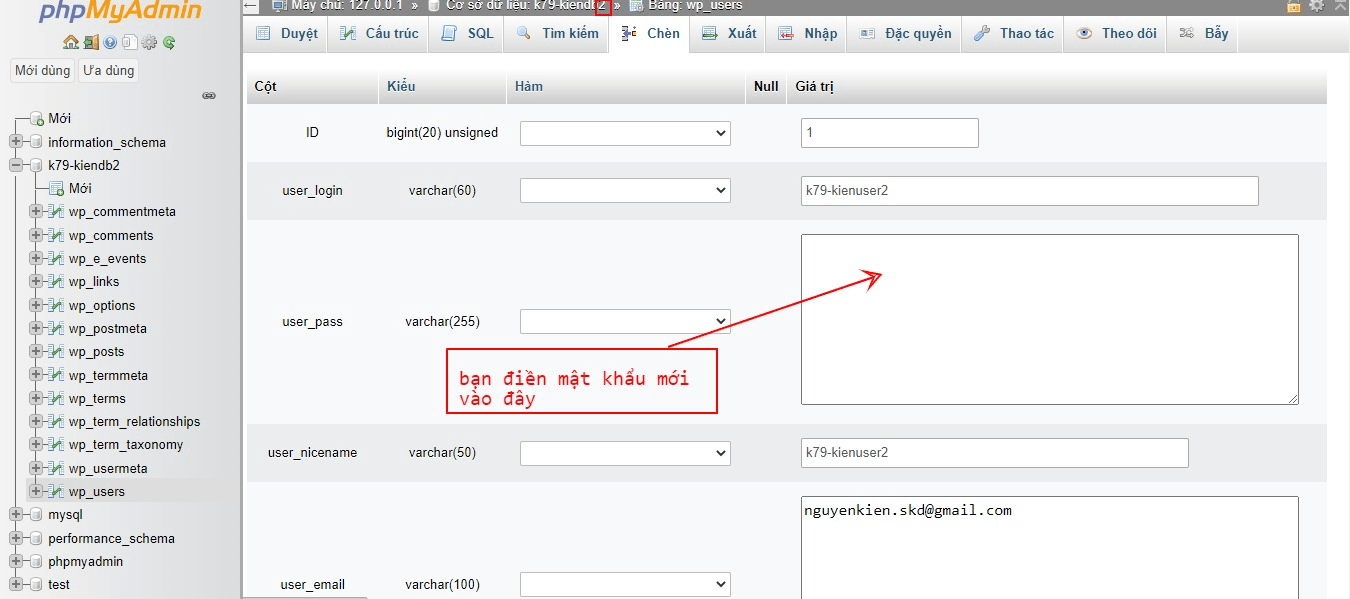
Kết lại
Trên đây là một số cách thay đổi mật khẩu trong WordPress .Có nhiều cách để thay đổi mật khẩu nhưng trên đây là các cách cơ bản các bạn áp dụng trong trường hợp quên mật khẩu hay cài đặt lại mật khẩu .